ジャカルタ –
目次、些細なことのように見えますが、製造プロセスは非常に混乱する場合があります。 実際、本、科学雑誌、論文にとって、目次は非常に重要です。
その理由は、目次があると、読者が読みたい特定のセクションを簡単に見つけることができるからです。 気楽に、次のようなアプリ マイクロソフトワード 目次を自動的に作成する機能をすでに提供しています。
Microsoft は、公式 Web サイトのサポート ページで、目次を作成するためのヒントとコツを提供しています。 さまざまなバージョンの Microsoft Word で目次を簡単に作成する簡単な方法を次に示します。
広告
スクロールしてコンテンツを再開
Microsoft Word Windows で自動目次を作成する簡単な方法
- ドキュメントが作成されたら、[参照]メニューを開きます
- 目次オプションを選択します
- オプションで、自動テーブル 1 形式を選択します。
- Microsoft は、各ページの字幕とその説明を含む目次を自動的に作成します。
- 更新が必要な場合は、[参照]に移動し、[テーブルの更新]をクリックします。
- そのメニューで、ページ番号の変更に対してのみページ番号を更新するオプションまたは目次全体を置き換えるために表全体を更新するオプションを選択できます
Microsoft Word macOS で自動目次を作成する簡単な方法
- 目次が入力される場所にカーソルを置きます
- 参照を選択し、目次を選択します
- 次に、自動テーブル 1 を選択します。
- 更新が必要な場合は、[参照]に移動し、[テーブルの更新]をクリックします。
- そのメニューで、ページ番号の変更に対してのみページ番号を更新するオプションまたは目次全体を置き換えるために表全体を更新するオプションを選択できます
Web バージョンの Microsoft Word で自動目次を作成する簡単な方法
- 目次のページを選択
- ツールバーで[参考文献]を選択し、[目次]を選択して[目次を挿入]を選択します。
- 目次は、Word によって自動的に生成されます。
- 目次を更新する場合は、[参考文献と目次の更新]を選択します。
ビデオを見ます”今日の燃料価格の上昇に対するネチズンの反応“
[Gambas:Video 20detik]
(asj/rns)
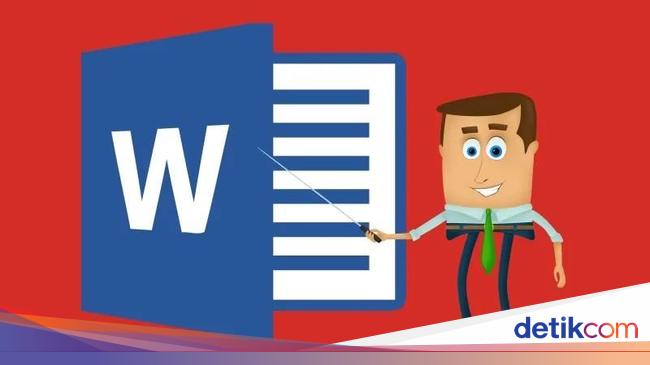





/data/photo/2017/06/16/1308110020.jpg)



